2023 年 9 月 13 日、午後 9 時 50 分にエイミーによって更新されました
「業界で最高の OCR リーダーは何ですか? OCR リーダーを使用してドキュメントをスキャンしたいと考えています。」
OCR リーダーの中核機能はドキュメントをスキャンすることですが、理想的な OCR ソフトウェアはファイルのスキャンに限定されません。また、ドキュメントの整理、変換、編集、結合などの機能も備えている必要があります。時間と労力を節約するために、業界の多数の OCR リーダーを比較した結果、最適なデスクトップ OCR プログラム 6 つを推奨しました。それぞれに特徴があり、自分のニーズに合わせて選択できます。
光学式文字認識 (OCR) は、AI (人工知能) と ML (機械学習) を使用して、画像または PDF ファイルからテキストとレイアウト情報をスキャンして抽出するソフトウェアです。OCR は主に、パスポート、銀行取引明細書、名刺、請求書、その他の適切な印刷媒体を処理する際のデータまたはテキスト入力に使用されます。
現在、業界には無料の Google Docs などの OCR プログラムが多数あります。これらは、ユーザーが PDF ファイルまたは画像を迅速かつ正確にスキャンし、編集可能および検索可能なテキストに変換するのに役立ちます。Google ドキュメントのほかに、他にどのような OCR プログラムを知っていますか? 見てみましょう。
GeekerPDF は、非常にコスト効率が高く、使いやすく、効率的な OCR PDF スキャナーです。これは、Windows、Android、iPhone、macOS などのデバイスで使用できる無料のクロスプラットフォーム ソフトウェアです。これらは、ユーザーが写真や PDF をすばやくスキャンし、編集可能なテキストを抽出するのに役立ちます。この無料の OCR ツールを使用すると、ユーザーは PDF ドキュメント内のフォント、図形、描画、コメントなどを編集できます。また、GeekerPDF は、PDF から Word、Excel、PPT、その他の主流のファイル形式への変換もサポートしています。
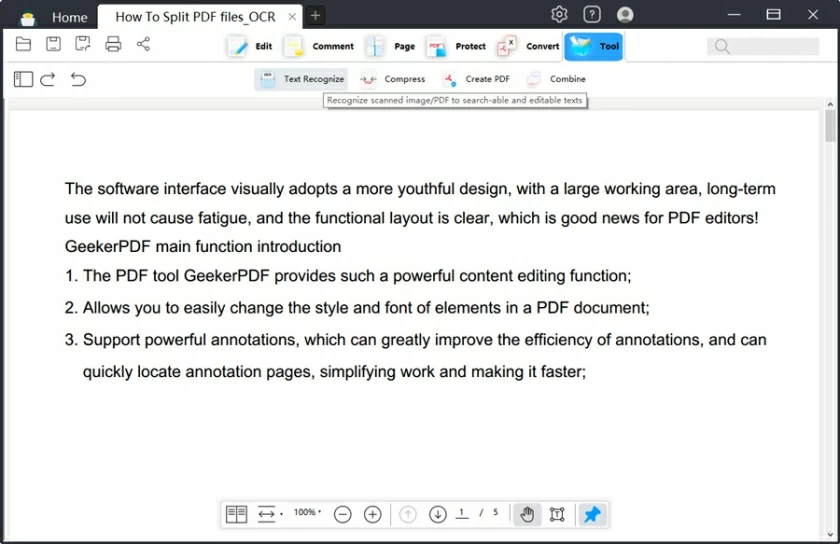
GeekerPDF の主な特徴:
Windows、Android、iPhone、macOSなどとのクロスプラットフォーム互換性。
20 以上の言語を認識します。
スキャンした画像を編集可能な Word、Excel、PPT、テキストに変換します。
ワンストップのPDF編集ツール。
プレミアムバージョンは非常にコスト効率が高いです。
ユーザーが 2 つの PDF ファイルを比較および表示できるようにします。
バッチ レンダリング機能を備えた超高速 OCR テクノロジー。
GeekerPDF OCR リーダーの使用方法?
まず、GeekerPDF でスキャンするドキュメントを開きます。OCR リーダーは文書を検出し、文書を OCR するかどうかを尋ねます。通知の「OCR を実行」をクリックするだけです。
あるいは、GeekerPDF で起動した後、[ツール] に移動し、OCR または地域 OCR を選択して特定の地域を選択すると、OCR リーダーはその地域のテキストのみを認識します。
チームが協力して大量のファイルを処理する必要がある場合は、Abby FineReader の使用をお勧めします。この OCR PDF スキャナーは Mac/Windows オペレーティング システムに適しており、最新の AI OCR テクノロジーを備えています。タイトル、作成者、キーワードの更新、電子署名の追加など、PDF ファイルの回転、並べ替え、結合、削除、分割によるナビゲーション、表示、編集をユーザーがサポートします。Abby FineReader を使用すると、ドキュメントの取得、編集、共有が簡単になります。
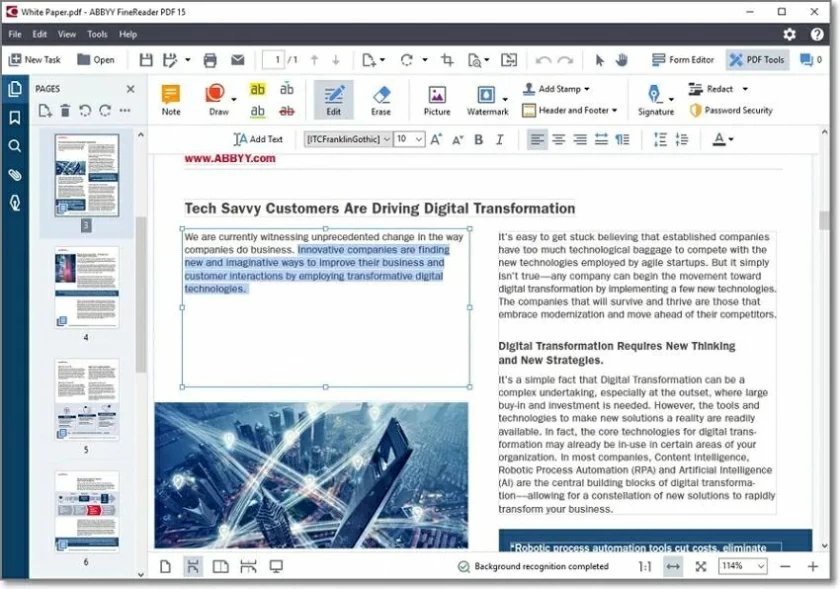
ABBYY FineReader PDF 15 の主な機能は次のとおりです。
操作が簡単。
PDF テキストをスキャンし、Word、PDF、PPT などの形式に変換できます。
コメントやコメントの追加をサポートします。
ドキュメントのバッチ処理が可能です。
192 の異なる言語を認識できます。
ユーザーが共同で編集できるようにします。
サードパーティのアプリケーションをインストールしたくない場合は、Nanonets などのオンライン OCR リーダーが適しています。あらゆる文書や画像を素早くスキャンできます。Nanonets のインターフェースデザインは非常にユーザーフレンドリーで、初心者でも簡単に使いこなすことができます。Nanoent は、高度な OCR テクノロジーを使用して、ユーザーが画像やドキュメントからデータを抽出できるようにします。Nanonets を使用すると、パスポート、請求書、ID カード、運転免許証 (米国)、および領収書に対して独立した OCR サービスを提供し、必要なフィールドのみを抽出できます。ただし、Nanonets の OCR サービスを使用するには、年間 400 ドルの料金を支払う必要があります。
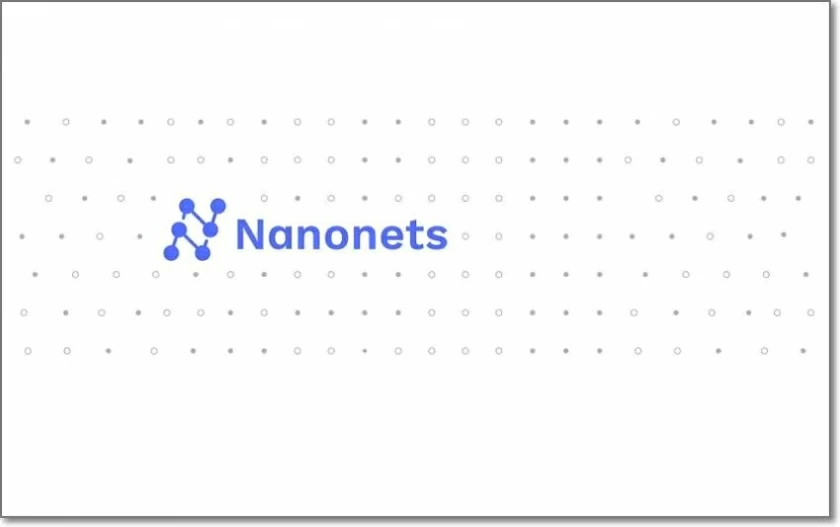
ナノネットの主な特徴:
編集用のチーム コラボレーターの追加を許可します。
高度な注釈サービスを提供します。
あらゆる文書や画像を処理して、高精度に情報を抽出できます。
Gmail、OneDrive、Dropbox などのプラットフォームをサポートします。
Adobe Acrobat DC Pro には、完璧な OCR スキャナーとドキュメント マネージャーに期待されるすべての機能が備わっていることに疑いの余地はありません。Mac と Windows PC の両方と互換性があり、OCR 認識、PDF ドキュメントの編集、コメントの追加、フィードバック、フォームのマークと署名を備えています。さらに、Document Cloud 機能もサポートします。ただし、Acrobat Pro DC の学習曲線は急峻であり、コンピュータには高いパフォーマンス要件があります。
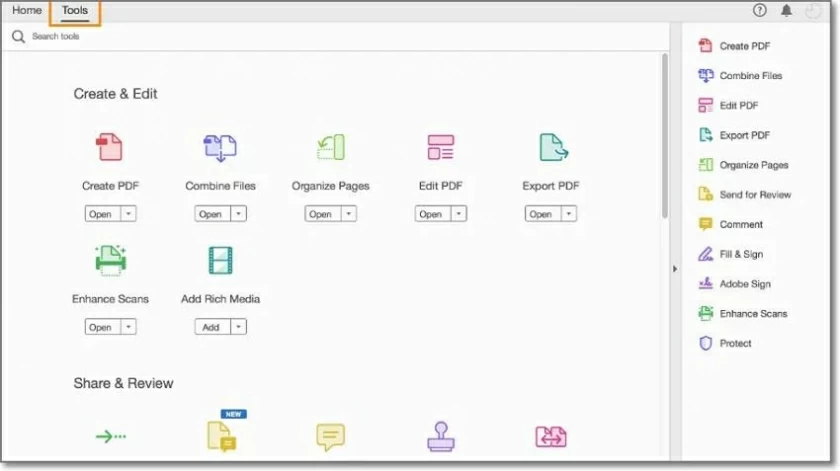
Adobe Acrobat Pro DC の主な機能:
OCR 認識は迅速に完了し、編集可能なテキストに変換できます。
PDF編集、PDF変換、PDF暗号化、PDF比較などの機能を備えています。
Adobe Document Cloud サービスを提供します。
これは、Adobe Acrobat Reader モバイル アプリケーションの拡張バージョンです。
もう 1 つのよく知られた OCR ソフトウェアは Microsoft OneNote です。これを使用すると、ユーザーは iPhone や Android モバイル デバイスだけでなく、Mac や Windows PC 上でもメモを取ったり、メモを作成したりできます。さらに、OCR をサポートしており、文書のスキャンと編集 (ハイライト表示、描画、テキストの追加など) が可能です。Microsoft OneNote は共同編集をサポートしており、チームでの共同作業が必要なタスクに最適で、作成されたドキュメントは OneDrive に直接同期できます。
Microsoft OneNote の主な機能:
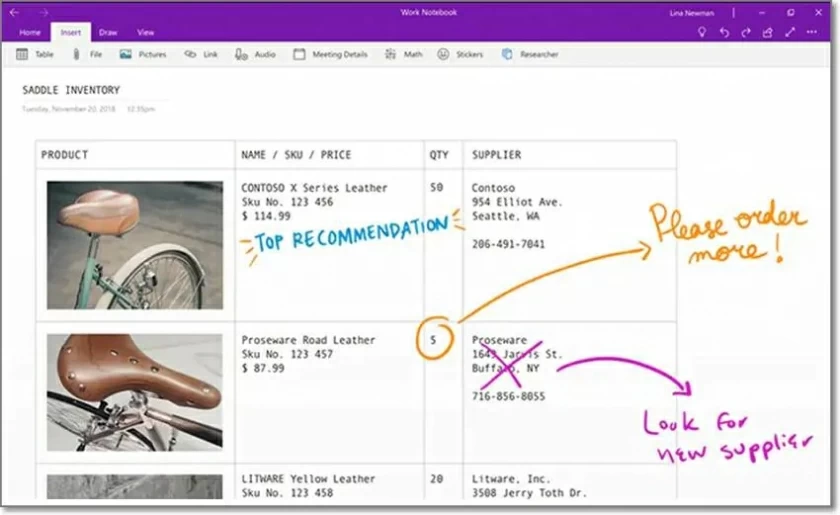
シンプルで直感的なユーザーインターフェイス。
デジタルでノートを作成して整理します。
複数の人が共同で編集できるようにします。
最後に紹介する OCR スキャナーは Amazon Textract です。名前が示すように、身分証明書、パスポート、請求書、フォームなどをすばやくスキャンし、編集可能なテキストに変換できます。AWS Textract は、インテリジェントな機械学習と AI を使用して、画像やスキャンしたドキュメントから手書き、印刷されたテキスト、その他のデータを抽出します。AWS Textract では、ユーザーが人間によるレビューやコメントをドキュメントに追加したり、抽出する特定の部分を指定したりすることもできるため、非常に便利です。AWS Textract の無料プランでは、ユーザーは毎月最大 1,000 ページのドキュメントをスキャンして抽出できます。それ以上の場合は、月額わずか 1.50 ドルです。
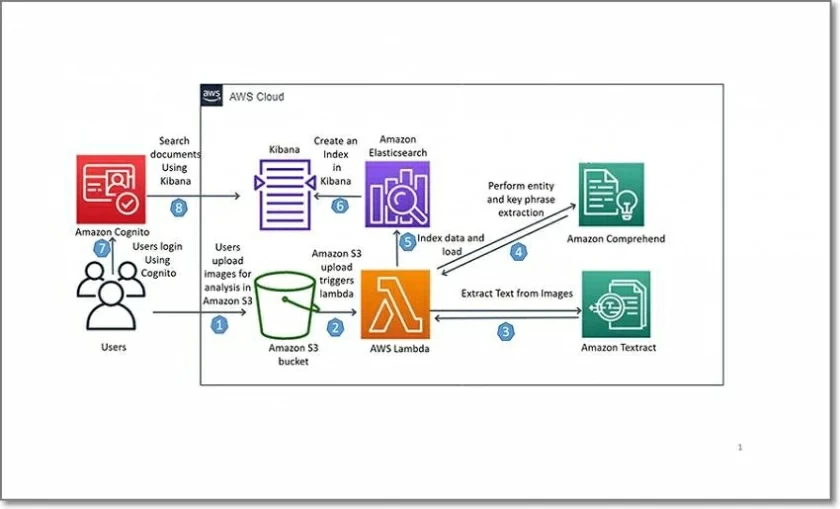
AWS Textract の主な機能:
画像、ドキュメント、フォーム、フォームなどをスキャンしてデータを抽出します。
抽出されたドキュメントのユーザー注釈をサポートし、人間によるフィードバックやコメントを追加します。
ユーザーが抽出する特定の情報を識別できるようにします。
アマゾン ウェブ サービスのサービスを提供します。
PDF を簡単かつ迅速にテキストに変換したり、写真や文書をスキャンして編集可能なソフトウェアに変換したりするには、専門的な OCR 認識装置が必要です。この記事で推奨する OCR ツールは信頼性があります。ただし、使いやすさ、精度、速度などの総合的な要素を考慮すると、GeekerPDF が際立っています。では、数ある OCR ソフトウェアの中で、OCR タスクをサポートするために GeekerPDF を選択する理由は何でしょうか? GeekerPDF の主要な機能のいくつかを見てみましょう。
GeekerPDF にはバッチ OCR の機能があり、ユーザーは複数の画像やドキュメントを一度にスキャンし、編集可能および検索可能な PDF に変換できます。膨大な量のデータやファイルに直面している場合、GeekerPDF のバッチ レンダリング機能を使用すると、半分の労力で 2 倍の結果を達成できます。
この OCR ソフトウェアは、英語、スペイン語、ドイツ語、フランス語、日本語、中国語、イタリア語、その他の国際言語など、20 以上の言語をサポートしています。高度な人工知能テクノロジーを使用して文書を識別し、他の言語に翻訳します。
他の OCR プログラムと比較して、GeekerPDF のユーザー インターフェイスは非常にユーザーフレンドリーで使いやすいです。学ぶ必要はなく、初心者でもすぐに始めることができます。
GeekerPDF を使用すると、ユーザーはコンピュータまたはモバイル デバイス上でドキュメントをスキャン、編集、署名、管理できます。Mac/Windows コンピュータでもスマートフォンでも、電子署名の作成、フィードバックの追加、PDF の編集、ドキュメントの結合をすばやく行うことができます。
高価なプロ仕様の OCR ソフトウェアに不安を感じる場合は、GeekerPDF が理想的な選択肢です。GeekerPDF は、プロフェッショナルで信頼性の高い OCR サービスをわずか 19.99 ドルで提供します。あるいは、59.99 ドルの 1 回限りのパッケージの購入を検討することもできます。これは、業界の他の専門職の OCR 料金よりもはるかに低いです。
上記は、私たちが紹介した6つの最高のOCR認識ツールであり、それぞれの特徴に基づいて選択できます。その中で、GeekerPDF は、多機能 OCR 認識装置として、ユーザーが画像、文書、フォームなどから手書き、印刷されたテキストおよびデータを抽出するだけでなく、ユーザーが編集、注釈、ハイライトなどの認識された情報をサポートすることもできます。